第10章 MATLAB Simulink仿真软件
- 格式:ppt
- 大小:154.50 KB
- 文档页数:29


机理仿真matlab simulink-概述说明以及解释1.引言1.1 概述引言部分是文章的开篇,用于引入读者对于文章主题的理解。
在本篇关于机理仿真matlab simulink 的长文中,引言部分可以包括以下内容:机理仿真是指利用计算机模拟和模型技术来模拟和分析各种物理系统的行为和性能。
随着计算机技术的不断发展和进步,机理仿真在工程领域中扮演着日益重要的角色。
Matlab作为一种强大的数学计算软件,被广泛应用于各种领域的仿真分析中。
而Simulink作为Matlab的扩展工具,更是为系统级建模和仿真提供了便利和高效性。
本文将介绍机理仿真在工程领域中的应用及其在Matlab和Simulink 中的具体实现方法。
在接下来的正文部分中,我们将详细讨论机理仿真的概念、Matlab在仿真中的应用以及Simulink的基本原理。
最后,我们将总结本文的主要内容,并展望机理仿真在工程领域中的应用前景。
希望通过本文的介绍,读者能够对机理仿真及其在Matlab和Simulink中的应用有所了解,并启发更多的研究和应用。
1.2 文章结构文章结构部分的内容如下:本文主要分为三个部分:引言、正文和结论。
在引言部分,将首先对机理仿真进行简要介绍,然后说明本文的结构安排,并明确本文的目的。
在正文部分,首先会介绍机理仿真的概述,包括其定义、作用和重要性。
接着将探讨Matlab在仿真中的应用,介绍Matlab在仿真中的特点和优势。
最后将详细讲解Simulink的基本原理,包括Simulink的工作原理、模块和运行流程。
在结论部分,将对全文进行总结,归纳本文的主要观点和结论。
同时,展望机理仿真在未来的应用前景,并进行一些探讨。
最后以一些结束语来结束全文,点亮全文的主题思想。
1.3 目的:本文旨在探讨机理仿真在工程领域的应用和价值,具体包括介绍机理仿真的概念和原理、阐述Matlab在仿真中的应用技术、深入解析Simulink 的基本原理。
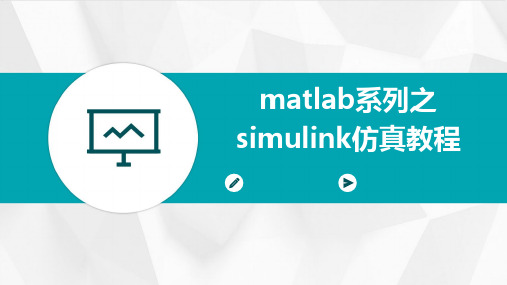



自动控制原理MATLAB仿真实验实验指导书信息工程学院自动化系实验一 典型环节的MATLAB 仿真一、实验目的1.熟悉MATLAB 桌面和命令窗口,初步了解SIMULINK 功能模块的使用方法。
2.通过观察典型环节在单位阶跃信号作用下的动态特性,加深对各典型环节响应曲线的理解。
3.定性了解各参数变化对典型环节动态特性的影响。
二、SIMULINK 的使用MATLAB 中SIMULINK 是一个用来对动态系统进行建模、仿真和分析的软件包。
利用SIMULINK 功能模块可以快速的建立控制系统的模型,进行仿真和调试。
1.运行MA TLAB 软件,在命令窗口栏“>>”提示符下键入simulink 命令,按Enter 键或在工具栏单击按钮,即可进入如图1-1所示的SIMULINK 仿真环境下。
2.选择File 菜单下New 下的Model 命令,新建一个simulink 仿真环境常规模板。
3.在simulink 仿真环境下,创建所需要的系统。
以图1-2所示的系统为例,说明基本设计步骤如下:1)进入线性系统模块库,构建传递函数。
点击simulink 下的“Continuous ”,再将右边窗口中“Transfer Fen ”的图标用左键拖至新建的“untitled ”窗口。
2)改变模块参数。
在simulink 仿真环境“untitled ”窗口中双击该图标,即可改变传递函数。
其中方括号内的数字分别为传递函数的分子、分母各次幂由高到低的系数,数字之间用空格隔开;设置完成后,选择OK ,即完成该模块的设置。
3)建立其它传递函数模块。
按照上述方法,在不同的simulink 的模块库中,建立系统所需的传递函数模块。
例:比例环节用“Math ”右边窗口“Gain ”的图标。
4)选取阶跃信号输入函数。
用鼠标点击simulink 下的“Source ”,将右边窗口中“Step ”图标用左键拖至新建的“untitled ”窗口,形成一个阶跃函数输入模块。
simulink matlab仿真环境教程Simulink是面向框图的仿真软件。
演示一个Simulink的简单程序【例1.1】创建一个正弦信号的仿真模型。
步骤如下:(1) 在MATLAB的命令窗口运行simulink 命令,或单击工具栏中的图标,就可以打开Simulink模块库浏览器(Simulink Library Browser) 窗口,如图1.1所示。
图7.1 Simulink界面(2) 单击工具栏上的图标或选择菜单“File”——“New”——“Model”,新建一个名为“untitled”的空白模型窗口。
(3) 在上图的右侧子模块窗口中,单击“Source”子模块库前的“+”(或双击Source),或者直接在左侧模块和工具箱栏单击Simulink下的Source子模块库,便可看到各种输入源模块。
(4) 用鼠标单击所需要的输入信号源模块“Sine Wave”(正弦信号),将其拖放到的空白模型窗口“untitled”,则“Sine Wave”模块就被添加到untitled窗口;也可以用鼠标选中“Sine Wave”模块,单击鼠标右键,在快捷菜单中选择“add to 'untitled'”命令,就可以将“Sine Wave”模块添加到untitled窗口,如图1.2所示。
(5)用同样的方法打开接收模块库“Sinks”,选择其中的“Scope”模块(示波器)拖放到“untitled”窗口中。
(6) 在“untitled”窗口中,用鼠标指向“Sine Wave”右侧的输出端,当光标变为十字符时,按住鼠标拖向“Scope”模块的输入端,松开鼠标按键,就完成了两个模块间的信号线连接,一个简单模型已经建成。
如图1.3所示。
(7) 开始仿真,单击“untitled”模型窗口中“开始仿真”图标,或者选择菜单“Simulink”——“Start”,则仿真开始。
双击“Scope”模块出现示波器显示屏,可以看到黄色的正弦波形。